
时间:2021-12-24 15:51:01 来源:www.win10xitong.com 作者:win10
你有没有在使用win10系统的时候遇到win10系统设置兼容性的情况呢,今天有一位朋友就因为这个问题来向小编咨询。这个问题非常棘手,要是没有丰富的经验遇到win10系统设置兼容性就不知道该怎么办了,我们需要怎么办呢?只需要进行以下的简单设置:1、jpg" />2、jpg" />就能够很好的处理这个问题了。下面根据截图,我们一步一步的来学习win10系统设置兼容性的操作图文教程。
1.打开设置;
2.再次打开更新和安全性;
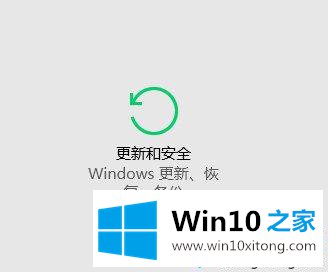
3.对开发者重新开放;

4.选择开发者模式(怕个人资料泄露者慎用);

5.请等待几分钟,然后再次尝试打开不兼容的应用程序。如果它能成功运行,它就在这里。如果还是打不开,请往下看。
6.右键单击不兼容应用程序的图标,打开属性,然后选择兼容性。

7.选择“在兼容模式下运行本程序”,下拉框中会有很多兼容的系统模式。因为软件不一样,建议你试几次。


这里分享了win10系统兼容性设置的详细步骤。当你找到一个可以兼容运行应用程序的模式时,只要记住这个模式。下次遇到Win10系统不兼容的其他应用,按照上面的方法设置。
相关教程:软件与w10系统不兼容系统与硬件不兼容软件与硬件不兼容如何解决系统兼容性问题如何解决ps2018与win10兼容
win10系统设置兼容性的操作图文教程在上面的文章中已经由小编很清楚的讲解了,本站还会每天发布很多关于windows系统的相关教程,同时也提供系统下载,请多多关注。